win10家庭中文版 脱网安装Net Framework 3.5 某些软件开发的时候用的Net Framework 3.5框架,但是win10默认没有开启,即使你安装了4.5或4.8的版本,这个软件依然会提示你安装3.5,不然运行不了......
2022-10-28 235 win10家庭中文版
使用WinNT安装win10的时候,多块硬盘,使用UEFI启动模式,如何选择引导驱动器?如何选择安装驱动器?如何选择将安装驱动器安装为?这些到底都是什么意思?
以下信息:
客户有两个硬盘,一个机械1T和一个240G固态。
240G固态使用uefi,GPT分区。1TB机械盘,有两个分区,一个是DATA盘符为C。一个是RECOVERY盘符为D。
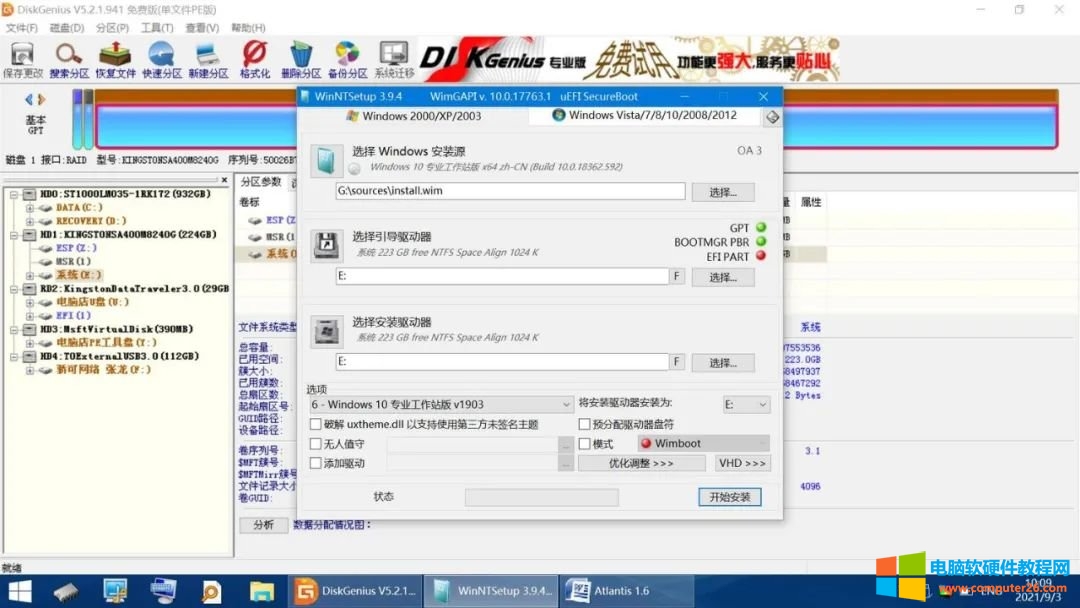
简单来说esp分区以及msr分区是成对出现的,只有gpt分区表才会有的。
msr分区表没有的。
gpt分区的目的主要是用于大容量硬盘的例如3T硬盘,(mbr不支持超过3T大容量硬盘)如果你的容量不是这个不用选择这种类型的。就要求使用gpt分区了的,不到或等于2T容量,可以使用mbr分区表。
简单而言,esp即EFI系统分区是一个独立于操作系统之外的分区,用来存储那些系统级的维护性的工具和数据;
msr分区是保留分区是为了调整分区结构而保留的分
主板是uefi bios主板,再加上GPT分区格式,就形成了一个叫安全启动的模式,启动速度更快,并且GPT支持2TB以上的容量,而MBR只支持最大2tb硬盘。也就是一个是安全启动,一个是大硬盘。
可以参考之前写的文章:BISO与UEFI BIOS区别
安装源、引导分区、安装驱动器
1、选选择安装源,这个没有什么需要解释的,选择需要安装系统的ISO镜像文件即可。
2、引导分区,这里就需要查看引导分区,需要选择的ESP分区,ESP分区盘符如果是Z盘符,那就需要选择Z盘符。
3、安装驱动器,这个就是要将ISO镜像文件安装到哪个盘,这里我们选择的是E,准备做为系统盘。
4、将安装驱动器安装为:E。
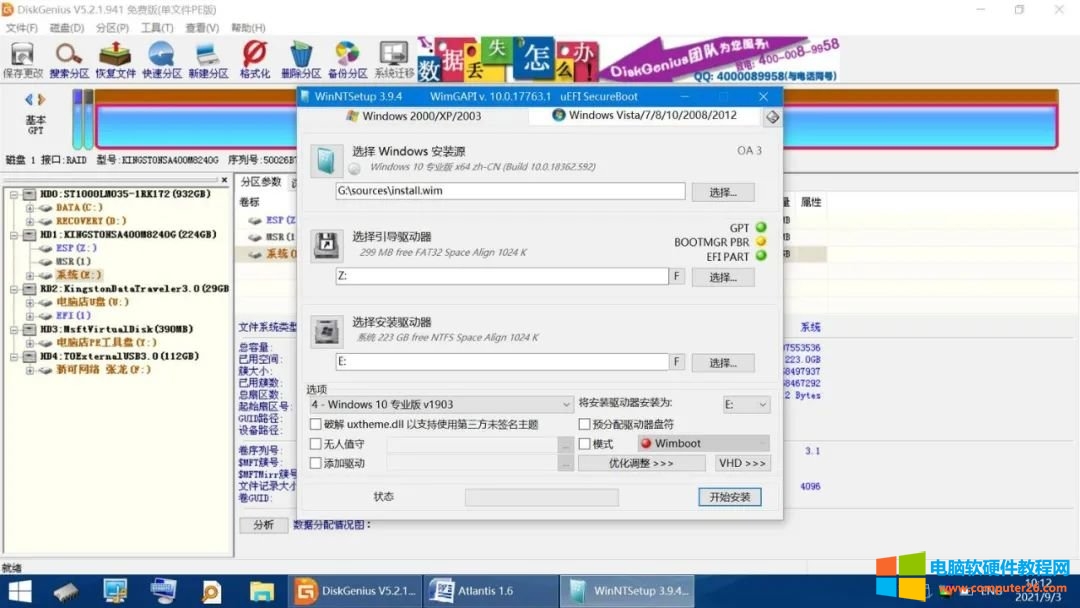
winNT已经将系统安装完成。
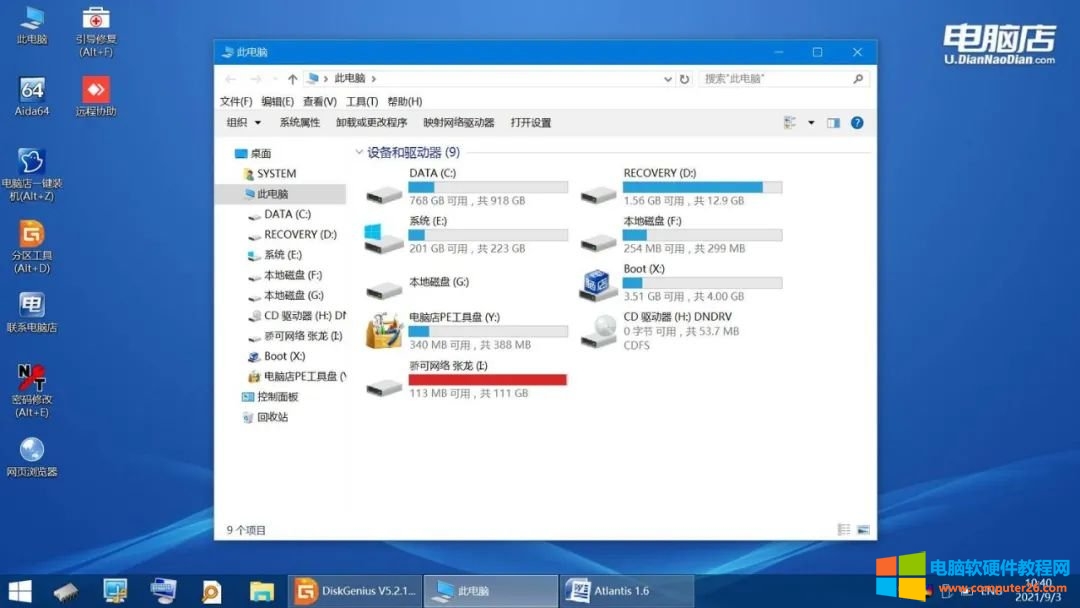
但是现在可以看到C盘符是在机械盘上。
更改盘符,将机械盘的更改为E盘,将固态系统盘符更改为C盘。
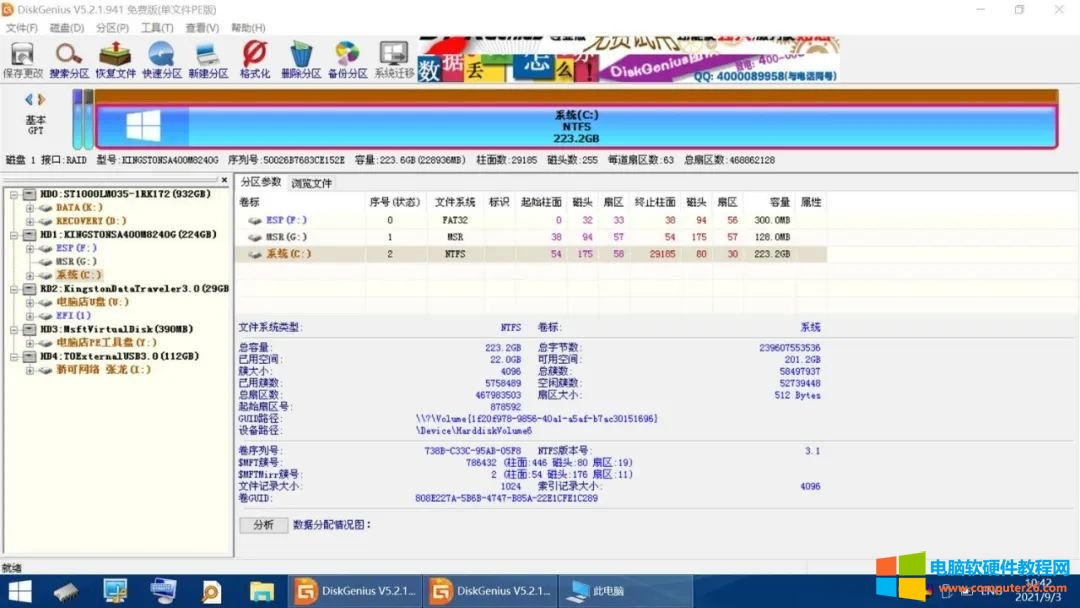
更改完成。
重启进入系统,后,发现,系统盘还是E盘,没有更改为C盘。
四、解决办法:
进入PE,先将原来的机械盘的盘符更改为E盘。
首先将机械盘的的C盘符,更改为E盘符。
然后再去分区固态盘,将固态盘分区为C盘。
然后再去重新安装系统即可。
标签: WinNT安装win10
相关文章
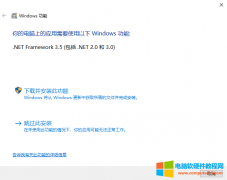
win10家庭中文版 脱网安装Net Framework 3.5 某些软件开发的时候用的Net Framework 3.5框架,但是win10默认没有开启,即使你安装了4.5或4.8的版本,这个软件依然会提示你安装3.5,不然运行不了......
2022-10-28 235 win10家庭中文版
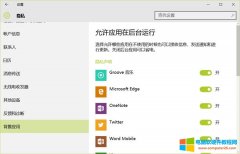
在 Windows 10 中,有很多 Apps 应用程序会一直在后台运行。从微软的默认设计来看,这些应用会不断在后台更新消息并通知用户。但就我个人使用来说,有很多 App 我都用不上,所以停止......
2023-11-22 203 win10
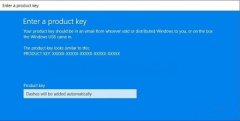
Win10在安装时有一点与Win7/Win8不太一样的地方,就是从旧系统升级到Win10,是不需要输入产品密钥的,升级完后,系统就会自动处于已激活状态(当然,前提是从正版Win7/Win8升级到Win10)。......
2016-10-13 210 Win10专业版
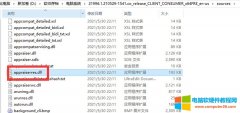
appraiserres.dll是什么文件呢?appraiserres动态库文件是用于安装系统时TPM可信平台模块检测认证,如果硬件不支持TPM 2.0就会导致安装win11时出现The PC must support TPM 2.0错误,要解决此问题可以......
2022-12-07 274 Win11 appraiserres.dll